Die Sims 3 ist ein Computerspiel zur Lebenssimulation, das 2009 von Electronic Arts veröffentlicht und von Maxis' Redwood Shores-Abteilung entwickelt wurde. Es ist die Fortsetzung von Die Sims 2, da es Teil der Die Sims-Reihe ist. Es wurde am 2. Juni 2009 für Microsoft Windows, Mac OS und Smartphones veröffentlicht.
Obwohl es ein lustiges Spiel ist, suchen einige immer noch nach Möglickeiten, wie sie auf dem Mac Sims 3 Erweiterungen deinstallieren können.
Einige beschweren sich, dass sie Probleme mit dem Spiel Die Sims 3 haben, wie zum Beispiel Es funktioniert nicht richtig, es stürzt immer wieder ab, es friert oft ein, hat Pannen während des Spiels und manche sagen, es sei beschädigt. Deshalb möchten sie die App deinstallieren.
In diesem Artikel erfahren Sie, wie Sie Sims 3-Erweiterungspakete auf dem Mac deinstallieren auf 2 verschiedene Arten.
Inhalte: Teil 1. Warum Sims 3 und die Erweiterungen deinstallieren?Teil 2. So können Sie manuell Sims 3 Erweiterungen deinstallierenTeil 3. So deinstallieren Sie Sims 3-Erweiterungspakete mit PowerMyMacTeil 4. Fazit
Teil 1. Warum Sims 3 und die Erweiterungen deinstallieren?
Was ist die Sims 3 überhaupt? Die Sims 3 ist der drittgrößte Teil der Lifestyle-Simulations-Videospiel-Franchise von Maxis und Electronic Arts.
Im November 2006 wurde Die Sims 3 für die Wii und PlayStation 3, später für Mac OS X und dann für Microsoft Windows als in Arbeit enthüllt. Seit seinem Debüt im Jahr 2009 hat Die Sims 3 weltweit über 10 Millionen Kopien verdient und ist damit eines der meistverkauften Spiele aller Zeiten.
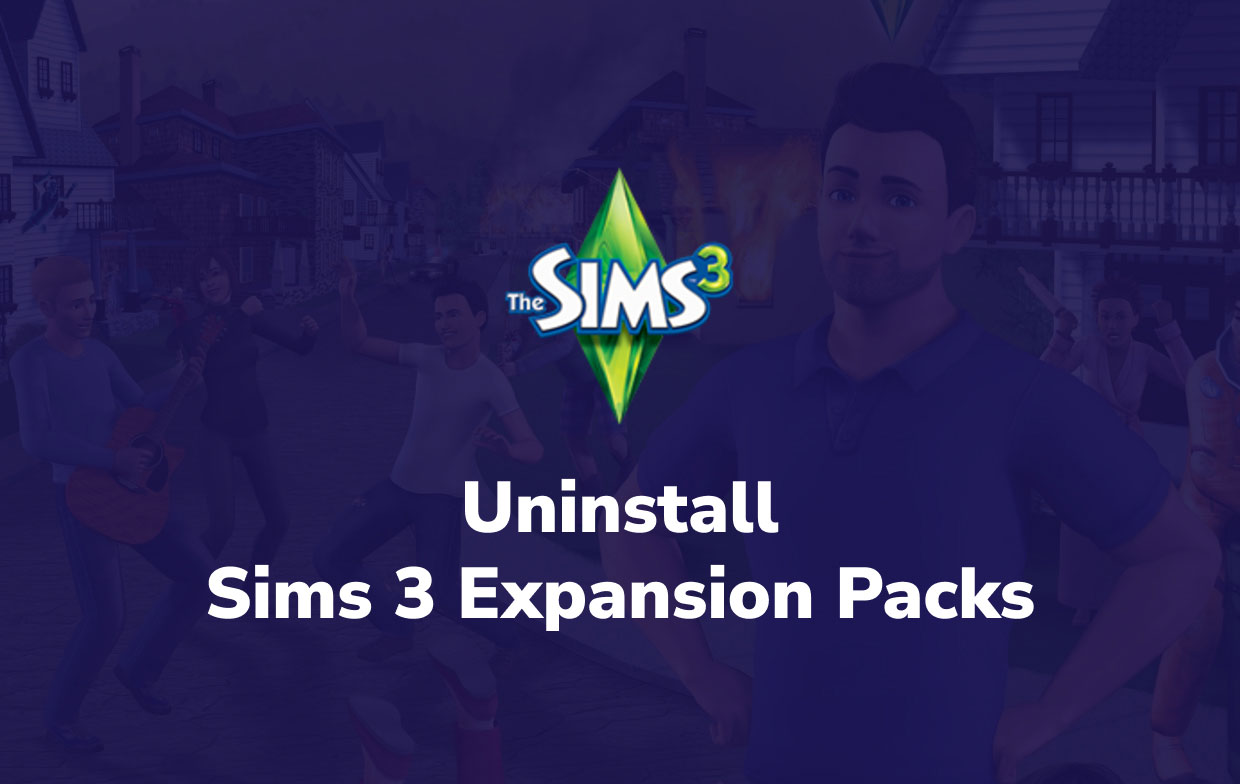
Die Sims 3-Erweiterungspakete bringen neue Funktionen und Gegenstände ins Spiel. Außerdem gibt es Dutzende von Sims 3-Editionen mit unterschiedlichen Funktionen und Spielmodi.
Lesen Sie diesen Beitrag, um es zu entdecken, wie Sie auf dem Mac Sims 3 Erweiterungen deinstallieren, und wenn Sie andere Sims 3-Versionen oder -Pakete erkunden oder Sims 3 einfach auf einen anderen Desktop oder ein anderes Gerät verschieben möchten.
Teil 2. So können Sie manuell Sims 3 Erweiterungen deinstallieren
Sim3 auf Mac OS verfügt über ein Deinstallationsprogramm, mit dem Sim 3 Expansion Packs, Stuff Packs und das Hauptspiel gelöscht werden können. Ein einfacher Hinweis zum Entfernen von Sim 3 lautet, dass das Entfernen von Sim 3 Erweiterungs- und Zubehörpaketen auch die Daten löscht, die Sie im Spiel verwendet haben.
Befolgen Sie die Schritte, um zu wissen, wie Sie Sims 3 Erweiterungen deinstallieren können:
- Starten Sie die Sims 3-Deinstallationsanwendung
- Wählen Sie die Spiele aus, die Sie entfernen möchten: Sim 3
- Wählen Sie Weiter, um zu beginnen
- Danach fordert OS X Sie auf, sich bei Ihrem Konto anzumelden. Um dies zu autorisieren, muss Ihr Mac-Benutzerkonto ein Administratorkonto sein.
- Klicken Sie nach Eingabe Ihrer Informationen auf OK. Das Deinstallationsprogramm gibt Ihnen dann Anweisungen zur Autorisierung und Spiele deautorisieren; Wählen Sie OK, um fortzufahren.
- Lassen Sie die Installation ihre Arbeit abschließen und schließen Sie dann alle geöffneten Fenster.
Wenn Sie alle Sims 3-Packs, Erweiterungspakete und Basisspiele mit dem Deinstallationsprogramm aus dem Die Sims 3-Anwendungsverzeichnis entfernt haben, bleiben einige der geschlossenen Aktivitäten bestehen.
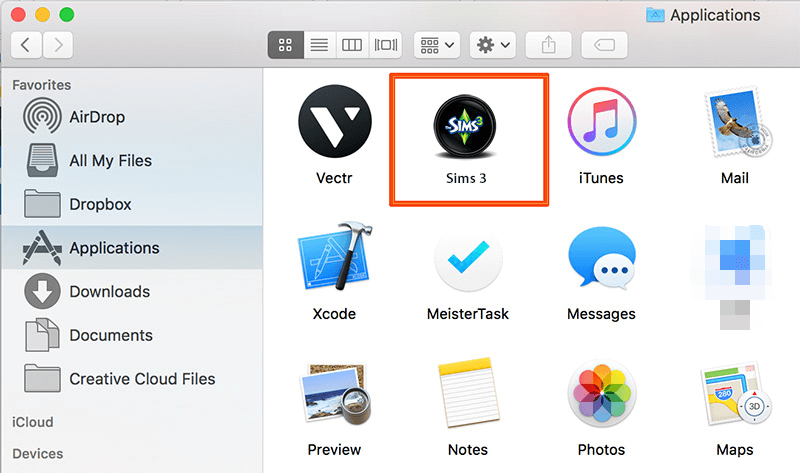
Auch nach der Deinstallation von Sims 3 auf Ihrem Mac sehen Sie möglicherweise noch Menüleisten, Symbole oder andere verbleibende Dateien. Bitte gehen Sie wie folgt vor, um die restlichen Daten aus Sims 3 zu entfernen.
- Öffnen Sie das Finder-Programm auf Ihrem Mac und gehen Sie dann zu
Applications > Sims 3 > Sims 3 Client, it sollte in den Papierkorb verschoben werden. - Löschen Sie alle Überreste: Starten Sie den Finder > wählen Sie im Menü Gehe zu > Typ
/Library/Sims 3in das Suchfeld. - Entferne das Verzeichnis /Applications/Die Sims 3 von deinem Computer (oder einem anderen für ein Erweiterungs- oder Zubehörpaket).
- Entfernen Sie den Die Sims 3 Preferences-Ordner aus
/Users/"User"/Library/Preferences/The Sims 3 Preferences. - Wenn du das Hauptspiel entfernst, entferne einfach das
/Users/"User"/Documents/Electronic Arts/The Sims 3Ordner.
Teil 3. So deinstallieren Sie Sims 3-Erweiterungspakete mit PowerMyMac
Selbst wenn Sie Sims 3 Mac und die Erweiterungspakete physisch vom Mac löschen, kann Restmüll in Systemdateien vorhanden sein, wie z Caches, Anwendungsunterstützung, Container, Protokolle, Frameworks, Gespeichert, Einstellungen, WebKit und Anwendungsstatus.
Das Deinstallation Tool von iMyMac PowerMyMac ist ein professionelles Deinstallationsprogramm für Sims 3 Expansion Packs, mit dem Sie Sims 3 Client und andere entfernen können schwer zu entfernen Apps vom Mac.
Nachfolgend finden Sie eine umfassende Anleitung, wie Sie mit dem Deinstallationsprogramm von PowerMyMac Sims 3 Erweiterungen deinstallieren.
- Laden Sie PowerMyMac herunter und installieren Sie es, um dieses leistungsstarke Programm kostenlos zu testen.
- Öffnen Sie PowerMyMac und wählen Sie „Deinstallation“ aus. Klicken Sie auf „SCANNEN“. Warten Sie, bis der Scanvorgang abgeschlossen ist. Sie können auch bei Bedarf alle installierten Apps Ihres Systems erneut scannen.
- Alle installierten Programme werden auf der linken Seite angezeigt, wenn der Scanvorgang abgeschlossen ist. Sie können entweder nach den Sims 3-Erweiterungspaketen suchen und diese auswählen oder den Namen in die Suchleiste eingeben. Alle mit Sims 3 verbundenen Ordner und Dateien werden dann auf der rechten Seite des Bildschirms angezeigt.
- WählenSie die Dateien aus, die Sie löschen möchten. Klicken Sie auf dann „Bereinigen“ in der unteren rechten Ecke Ihres Bildschirms.
- Nachdem der Vorgang abgeschlossen ist, wird ein Popup-Fenster mit der Meldung „Reinigungsvorgang abgeschlossen“ angezeigt.

Dieses leistungsstarke Tool kann nicht nur die Spiele wie Fornite, Die Sims 3 oder LOL deinstallieren, es kann auch Ihren Mac-Speicherplatz optimieren und freigeben.
Teil 4. Fazit
Wenn Sie Probleme oder Probleme mit der Sims 3-App haben, die immer wieder auftreten, deinstallieren Sie sie am besten und installieren Sie sie neu oder entfernen Sie sie endgültig. Wenn Sie die obigen Anweisungen befolgen, können Sie auf dem Mac vollständig Sims 3 Erweiterungen deinstallieren.
Wenn Sie den manuellen Ansatz verwenden, kann dies ermüdend und Zeitverschwendung sein, da Sie alles selbst erledigen müssen. Inzwischen mit Deinstallationsprogramm von PowerMyMac wird Ihnen helfen und die Arbeit so viel einfacher machen. Es erfordert nicht viel Zeit und Mühe, da es nur wenige Klicks dauert, um es vollständig zu entfernen, und einige Minuten, um den Vorgang abzuschließen.
Es wird nicht nur empfohlen, weil die Aufgabe einfach und schnell ist, sondern es ist auch sicher für Ihr Gerät und genauer, alle Überreste der App zu erkennen.



